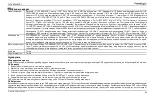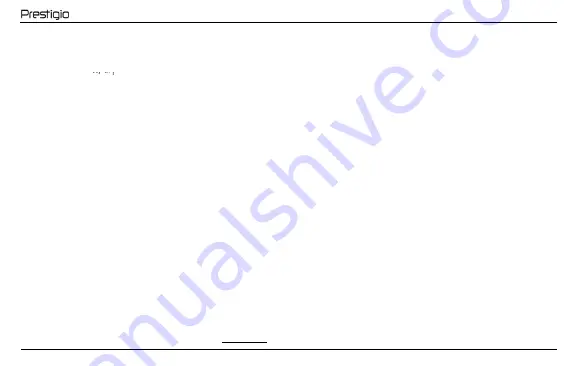
PCDVRR440GPS
70
© Prestigio Plaza Limited
Piezīme. Ierīces microSD kartē tiek saglabāti izvēlētā ilguma videoklipi, kas sakārtoti pēc datuma. Kad atmiņas kartē beidzas, ierīce automātiski izdzēš vecāko video
failu un ieraksta jaunu.
Videoreģistratora režīmu iestatīšana
Lai pārslēgtos uz ierīces režīma iestatījumiem, izpildiet tālāk norādītās darbības:
1.
Nospiediet pogu
M
, lai pārietu uz galveno izvēlni.
2.
Izmantojiet pogas
/
, lai izvēlētos vēlamo iestatīšanas režīmu:
Pielāgojiet video ierakstīšanas iestatījumus: attēlu, laika un datuma zīmogu, ātrumu utt.
Videoreģistratora iestatījumi: ierakstīšanas cikls, programmatūras versija, kustības sensors, G-sensors utt.
3.
Veiciet izmaiņas un aktivizējiet tās, nospiežot
OK
.
4.
Nospiediet pogu
M
, lai atgrieztos pie video ierakstīšanas. Ierakstīšana turpināsies automātiski.
Video faila bloķēšana pret pārrakstīšanu vai dzēšanu
Lai bloķētu pašreizējo videofailu no pārrakstīšanas vai dzēšanas, ierakstīšanas režīmā nospiediet faila bloķēšanas pogu. Ekrāna augšējā labajā stūrī tiek parādīts
bloķēšanas indikators piekaramās atslēgas veidā. Lai atceltu bloķēšanu, vēlreiz nospiediet faila bloķēšanas pogu. Varat arī bloķēt esoša videofaila dzēšanu vai
pārrakstīšanu. Lai to izdarītu, atlasiet vajadzīgo failu un turiet nospiestu pogu
M
, pēc tam izvēlieties "Aizsargāt".
Video failu skatīšana
Varat skatīties videoierakstus pašā ierīcē PCDVRR440GPS (ar ieslēgtu ārējo barošanas avotu).
Ir iespējams skatīties arī datorā, kurā ir instalēti kodeki, kas ļauj atskaņot H.264 kodētus TS formāta failus. Lai to izdarītu, izņemiet atmiņas karti no videoreģistratora
un pievienojiet to datoram, izmantojot atmiņas karšu lasītāju (iekļauts komplektā).
GPS modulis
GPS savienojums tiek izveidots automātiski, kad ierīce ir ieslēgta. Lai izveidotu stabilu savienojumu ar satelītiem, var paiet zināms laiks. Transportlīdzekļos ar
metalizētu vējstiklu var rasties problēmas ar GPS moduli un tā dezorientāciju. Vienlaikus ar video faila ierakstīšanu ierīce ieraksta transportlīdzekļa pašreizējās GPS
koordinātas un ātrumu. Šī informācija tiek parādīta ekrāna apakšā, skatoties videoklipu.
Informācijas režīmi
PCDVRR440GPS videoreģistrators ir pieejams divos informācijas režīmos: pilnā (parādot pilnu informāciju par pārkāpuma īpašībām) un samazinātā (parādot tikai
galvenās funkcijas). Varat izvēlēties režīmu un konfigurēt tā iestatījumus vai nu pašā videoreģistratorā, vai lietotnē mobilajā ierīcē.
Piezīme. Videoreģistrators PCDVRR440GPS brīdinās par ceļa zīmēm un ātruma ierobežojumiem tikai informatīvā nolūkā. Šī ierīce negarantē drošību uz ceļa un nav
ierīce, kas nodrošina aizsardzību pret sodiem. Mēs iesakām ievērot ceļu satiksmes noteikumus neatkarīgi no satiksmes situācijas. Transportlīdzekļa vadītājs ir pilnībā
atbildīgs par lēmumiem, ko viņš vai viņa pieņem uz ceļa.
Savienošanās ar lietotni
Lietotne ļauj skatīt un saglabāt video failus mobilajā ierīcē, atjaunināt datu bāzi un piekļūt videoreģistratora iestatījumu vadībai. Saite uz lietotne App Store un
Google Play veikalos atrodama, skenējot QR kodu uz ierīces kastītes. Detalizēts lietotnes savienošanas procesa un tās funkciju apraksts ir atrodams pilnajā lietotāja
rokasgrāmatā, kas ir pieejama arī tīmekļa vietnē.
Datu bāzes atjaunināšana
Lai atjauninātu videoreģistratora datu bāzi, izpildiet tālāk norādītās darbības:
1.
Lejupielādējiet pašreizējo datubāzes failu no ierīces lapas prestigio.com.
»
»
Summary of Contents for PCDVRR440GPS
Page 1: ...ROADRUNNER 440GPS PCDVRR440GPS Quick Start Guide Version 1 0 0...
Page 2: ......
Page 4: ...PCDVRR440GPS 4 Prestigio Plaza Limited 3 2 I 1...
Page 5: ...PCDVRR440GPS Prestigio Plaza Limited 5 II 5 4 7 6 8...
Page 6: ...PCDVRR440GPS 6 Prestigio Plaza Limited 11 10 III 9...
Page 7: ...PCDVRR440GPS Prestigio Plaza Limited 7 13 14 12 17 IV V 15 16...
Page 103: ...PCDVRR440GPS Prestigio Plaza Limited 103 SR WEEE UK WEEE...
Page 104: ...prestigio com...